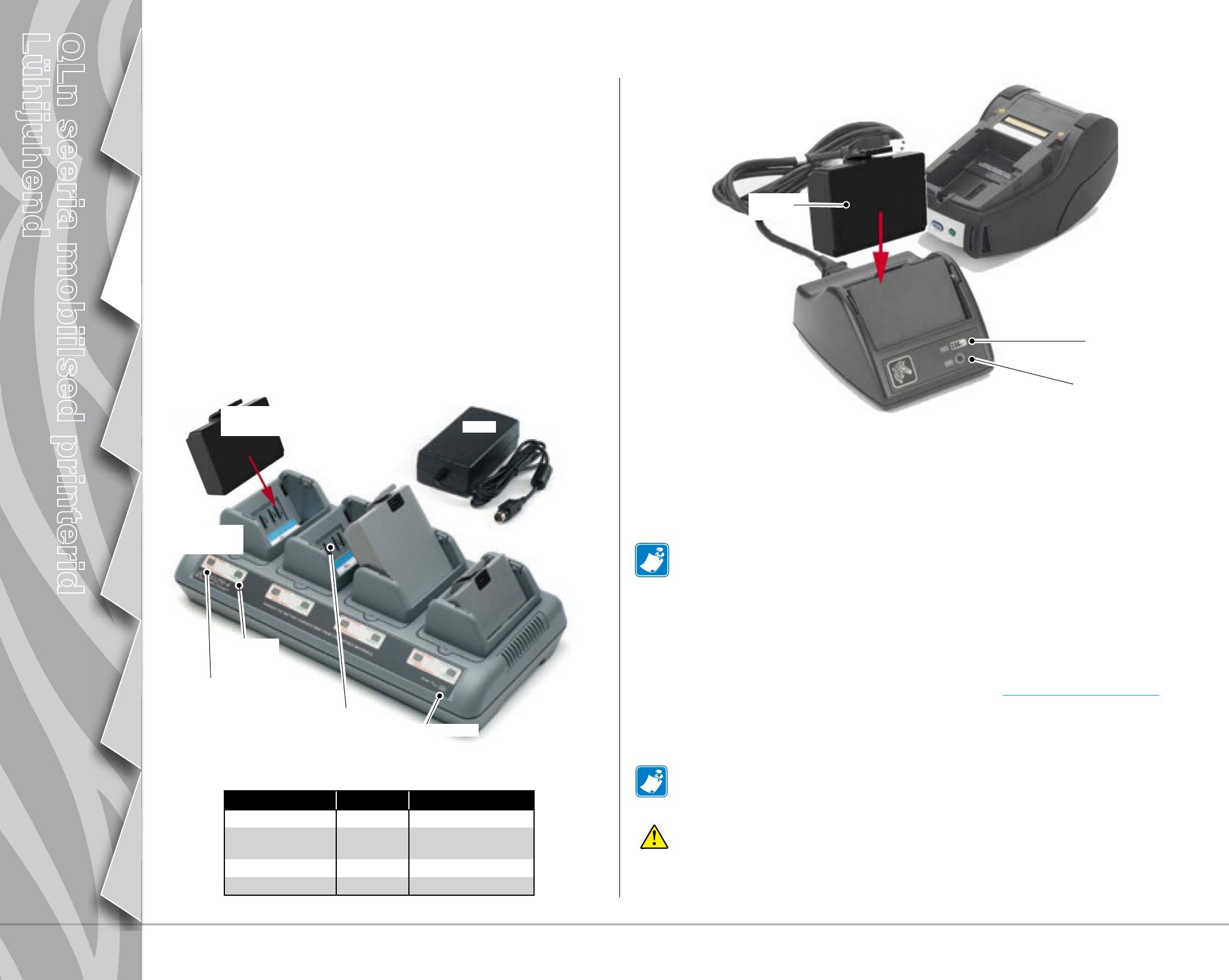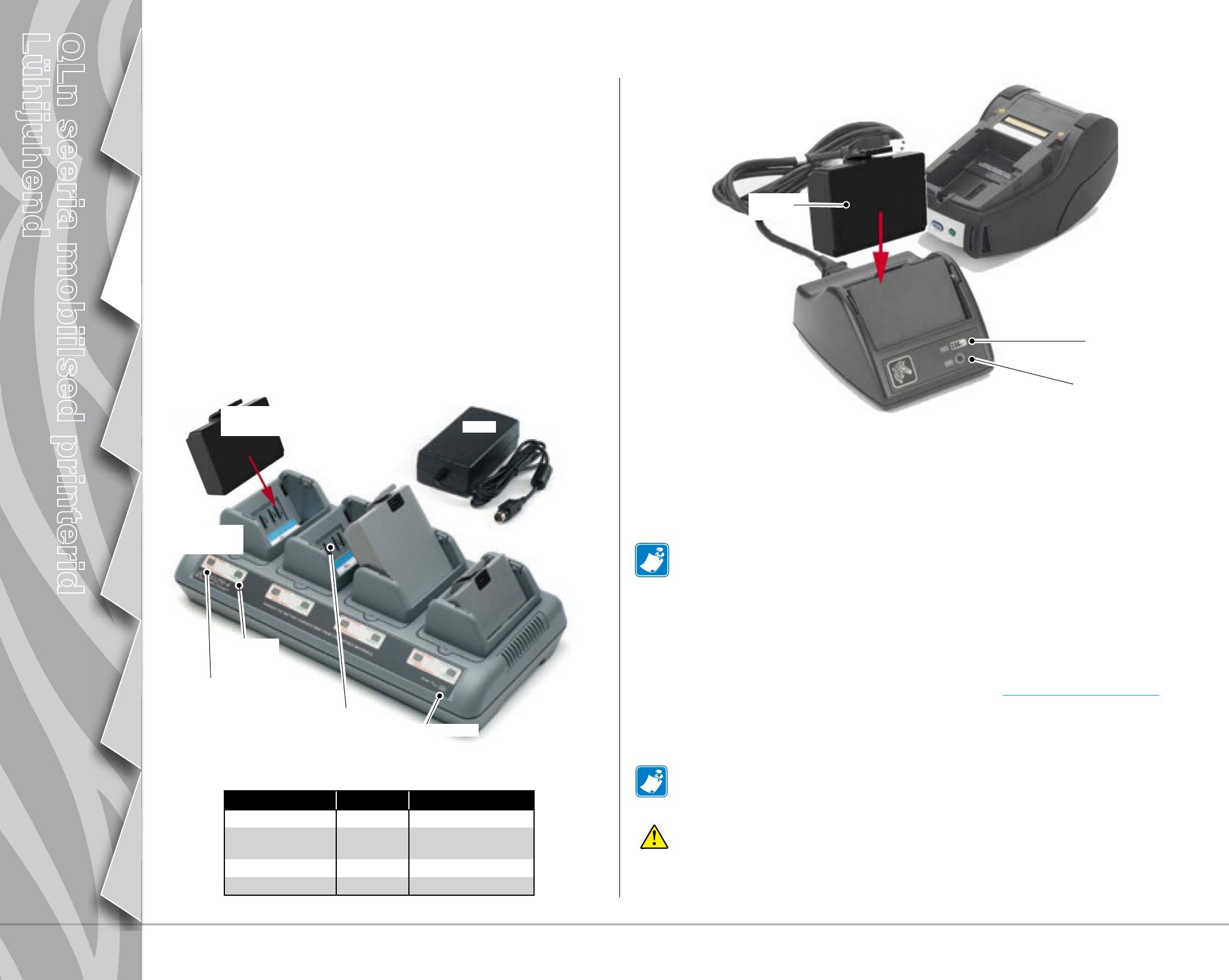
4
QLn seeria mobiilsed printerid
Lühijuhend
Sissejuhatus
Aku paigaldamine
ja laadimine
Paberi laadimine
Printeri ühendamine /
Printeri juhtelemendid
Puhastamine ja
tõrkeotsing
Tarvikud ja kontaktteave
UCLI72-4 Quad laadija (kõik QLn seeria printerid)
UCLI72-4 Quad laadija laeb samaaegselt kuni nelja QLn
seeria akut.
Akud tuleb printerist eemaldada enne, kui neid Quad laadijas
laadima hakatakse.
Aku all asuvad indikaatorid võimaldavad teil laadimisprotsessi
alltoodud tabelis toodud kirjelduse kohaselt jälgida:
Laadimispesa
Merevaigukollane
indikaator
Toiteindikaator
Toide
2. Lükake aku
laadimispessa
3. Sobitage
aku kohale
Merevaigukollane Roheline Aku olek
Sees Väljas Laadimine
Sees Vilkuv
80% ulatuses laetud
(kasutusvalmis)
Väljas Sees Täelikult laetud
Vilkuv Väljas Tõrge
Aku laadimine
1. Ühendage toitepistik
vahelduvvoolupistikupessa
QLn seeria aku laadimiseks on viis (5) moodust, millest
kahel juhul (Quad laadija ja Smart Charger-2 laadija kasutamisel)
jääb aku printerist väljapoole ja kolmel juhul (vahelduvvoolu
toiteadapter, ühe pesaga Etherneti tugiraam ja nelja pesaga
Etherneti tugiraam) jääb aku printerisse. Kõiki viit võimalust
kirjeldatakse üksikasjalikult allpool.
Smart Charger-2 (SC2) ühe aku laadija (kõik QLn seeria printerid)
Aku
•Ühendage SC2 laadija vahelduvvoolu toitepistikupessa.
•Sisestage nutikas aku SC2 laadijasse.
• LED indikaator laadija esiküljel näitab aku laadimise olekut. Roheline
tähendab, et aku on täielikult laetud; kollane tähendab, et akut laetakse
ja merevaigukollane viitab tõrkele.
Kui SC2 laadija on ühendatud, kuid akut ei ole sisestatud, on laadimisoleku
LED indikaator roheline.
• Teine LED indikaator näitab aku seisundit: Roheline=HEA, kollane=
JÕUDLUS VÄHENENUD, vilkuv kollane=KASULIK ELUIGA LÕPPENUD
ja merevaigukollane=KASUTUSKÕLBMATU, ASENDAGE AKU. Kui LED
indikaator on väljas, siis puudub aku või toide.
Lugege QLn seeria kasutusjuhendit veebiaadressil www.zebra.com/manuals,
et saada põhjalikku teavet SC2 ühe aku laadija kohta.
Aku seisundi
LED indikaator
QLn seeria aku laadimisolekut näitab laadimise LED indikaator printeri esiküljel
(vt illustreeritud jaotist Printeri juhtelemendid lk 11).
Ettevaatust!•Ärgeüritageakusidpõletamiseteeltuhastada,ärgevõtkeakusidlahti
ega lühistage neid, vältige akude hoidmist kõrgemal temperatuuril kui 60
o
C (140
o
F).
Laadimisoleku
LED indikaator
Roheline
Indikaator